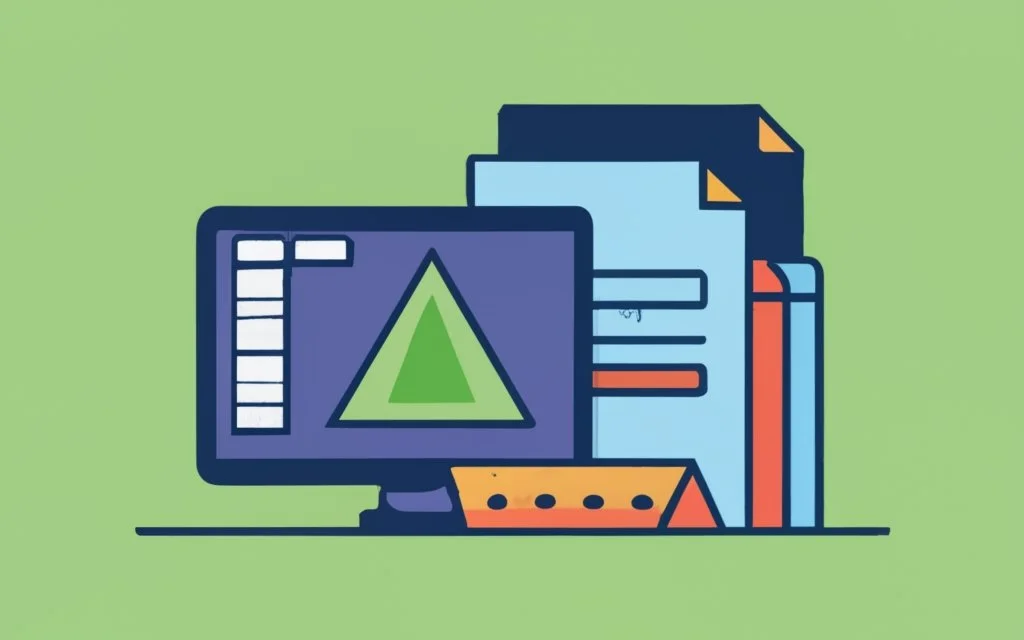1. Tổng Quan
Bài viết này sẽ hướng dẫn bạn về cách sắp xếp và tìm kiếm file lớn nhất trong hệ điều hành Linux. Trong môi trường Linux, việc quản lý và tìm kiếm file quan trọng thường gặp, và chúng ta sẽ tìm hiểu cách sử dụng các lệnh và kỹ thuật để giúp bạn thực hiện nhiệm vụ này một cách dễ dàng. Bài viết sẽ trình bày cách sắp xếp thư mục và file theo kích thước, cũng như cách tìm kiếm và liệt kê các file lớn nhất trong một thư mục.
Nội dung bài viết bao gồm:
- Sắp xếp thư mục và file lớn nhất:
- Sử dụng lệnh
duvàsortđể sắp xếp thư mục và file từ lớn nhất đến nhỏ nhất. - Điều chỉnh lệnh để hiển thị kích thước theo định dạng thân thiện với người dùng.
- Sử dụng lệnh
- Tìm kiếm 5 file lớn nhất:
- Sử dụng lệnh
findđể tìm kiếm file trong thư mục cụ thể. - Sử dụng
du,sort, vàheadđể liệt kê và giới hạn danh sách 5 file lớn nhất.
- Sử dụng lệnh
2. Thực hành
Sắp xếp thư mục và file lớn nhất.
Sử dụng lệnh du để tính kích thước của các thư mục và file trong thư mục hiện tại và hiển thị kết quả theo định dạng kiểu cây. Thường, bạn muốn chạy lệnh với quyền quản trị (sudo) để có quyền truy cập vào các thư mục có quyền hạn hơn:
sudo du -h --max-depth=1 /path/to/your/directory | sort -rhTrong lệnh này:
du -hdùng để hiển thị kích thước và đơn vị dung lượng nó đọc được (như KB, MB, GB).--max-depth=1chỉ hiển thị kết quả cho các thư mục và file cấp 1 (không đi sâu vào các thư mục con)./path/to/your/directorylà đường dẫn đến thư mục bạn muốn sắp xếp.
Kết quả sẽ hiển thị danh sách các thư mục và file được sắp xếp theo kích thước từ lớn nhất đến nhỏ nhất.
Ví dụ.
Ví dụ sau để tìm và sắp xếp các thư mục và file trong thư mục /var/log.
$ sudo du -h --max-depth=1 /var/log | sort -rh
4.6G /var/log
4.0G /var/log/journal
221M /var/log/sa
73M /var/log/journal~
51M /var/log/libvirt
33M /var/log/audit
2.4M /var/log/anaconda
1.7M /var/log/pva
48K /var/log/prl_vzvncserver_app
16K /var/log/vstorageNhư vậy, lệnh đã giúp bạn xác định kích thước của các thư mục chính trong /var/log, giúp bạn biết được phần nào trong hệ thống bạn đang quản lý chiếm nhiều không gian đĩa.
Lưu ý rằng bạn cần cung cấp quyền truy cập vào các thư mục mà bạn muốn sắp xếp. Nếu không có quyền, bạn có thể sử dụng sudo để chạy lệnh với quyền quản trị.
Tìm kiếm sắp xếp file lớn nhất.
Để tìm và liệt kê 5 file lớn nhất trong một thư mục cụ thể, bạn có thể sử dụng lệnh find để tìm tất cả các file trong thư mục và sau đó sử dụng du và sort để sắp xếp chúng theo kích thước. Dưới đây là cách thực hiện:
find /path/to/your/directory -type f -exec du -h {} + | sort -rh | head -n 5Trong lệnh này:
/path/to/your/directorylà đường dẫn đến thư mục mà bạn muốn tìm kiếm các file lớn nhất.findđược sử dụng để tìm kiếm tất cả các file (-type f) trong thư mục cụ thể và các thư mục con của nó.du -hđược sử dụng để tính kích thước của từng file và hiển thị nó với đơn vị đọc được.sort -rhsắp xếp danh sách các file dựa trên kích thước, với file lớn nhất ở đầu.head -n 5giới hạn kết quả để chỉ hiển thị 5 file lớn nhất.
Khi bạn chạy lệnh này, bạn sẽ nhận được danh sách 5 file lớn nhất trong thư mục bạn đã chỉ định, được sắp xếp theo kích thước từ lớn nhất đến nhỏ nhất.
Ví dụ.
Chạy lệnh sau để tìm và sắp xếp 5 file trong thư mục /root từ lớn đến nhỏ
$ find /root/ -type f -exec du -h {} + | sort -rh | head -n 5
15M /root/latest.tar.gz
11M /root/woocommerce.4.3.1.zip
4.7M /root/strawberry-perl-5.32.1.1-64bit.msi
464K /root/.cache/pip/http/0/7/b/c/3/07bc34e1614d521829b97f62533f837324d363952f010b9d8ad73cee
336K /root/.cache/pip/http/b/a/b/f/4/babf4234847723d36657cef44beb4350249adac2b7b47bc5b32ae9cb3. Phần kết luận
Trong môi trường Linux, việc sắp xếp và tìm kiếm file lớn có thể giúp bạn quản lý dữ liệu hiệu quả và tiết kiệm thời gian. Bằng cách sử dụng các lệnh và kỹ thuật đã đề cập trong bài viết, bạn có thể dễ dàng thực hiện các tác vụ này. Có hiểu biết về cách làm này sẽ cải thiện khả năng quản lý file của bạn trong Linux, đặc biệt khi bạn cần tìm và sắp xếp các file lớn để tiết kiệm không gian đĩa và tối ưu hóa hệ thống của mình.